Przypuśćmy, że kupiłem sobie netbooka od Asusa. Nie odpowiada mi Windows 7 Starter po brzegi zapchany różnymi programami, więc wgrywam czysty system. Nic specjalnego, problem jednak w tym, że Asus nie dodaje już płyt ze sterownikami i samym systemem do swoich netbooków. W takim razie system instaluję np. z pendrive’a. Tylko co ze sterownikami? Na pomoc przychodzi strona asus.com, niestety… Wielokrotne doświadczenie z tą witryną pozwoliło mi na stworzenie listy porad, która znajduje się na końcu artykułu. :)
Idziemy dalej. Dobrałem się do przeglądarki na świeżutkim systemie (działa WiFi), wchodzę na asus.com, wybieram język na stronie startowej, po czym zaczynam poszukiwanie mojego netbooka. W tym przypadku jest to konkretnie Asus EeePC 1005P.
Nawigacja jest dość trudna na tej stronie. Wszystko we flashu, rozwijalne listy modeli nie dają się przewijać kółkiem od myszy, strony nie zawsze się ładują i często wyrzuca mnie na sam początek. Kwestia przyzwyczajenia, ale ja zawsze mam z tym problem. Bardzo polecam używanie wyszukiwarki i przechodzenie bezpośrednio do sekcji Download. W końcu znajduję na stronie mój model i przechodzę do zakładki Download. Uwaga! Tu zaczyna się jazda!
Pierwsza rzecz, która rzuca się w oczy: sekcja download jest w połowie w języku angielskim. Jeśli ktoś nie zna w żadnym stopniu tego języka – wówczas może to sprawić pewien problem.

Z rozwijanej listy do wyboru są poszczególne systemy operacyjne. Zaznaczenie przekierowuje do listy poszczególnych kategorii sterowników. Nie chce mi się nawet wspominać o tych przesadnie minimalistycznych opisach niektórych aplikacji bądź zmian (aktualizacja biosu – Update EC Firmware), czy nawet samych nazw – ja się zawsze spotykałem z AHCI, a nie ATK. Cóż, da się przeżyć. :)
Wybrałem już, co dokładnie chcę pobrać. Widzę aż 3 serwery (wszystko jest na obrazku), z których mogę rozpocząć pobieranie i jeszcze P2P. Niech was pozory nie zmylą! To tylko pozorne bogactwo. Otóż, bardzo często wyskakuje komunikat tego typu. Nie próbowałem Global (DLM), bo to podejrzenie dziwnie brzmi. Ja chcę tylko pobrać sterowniki.
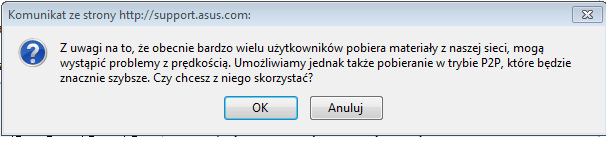 Ajć! Zapchane serwery. No dobrze, można to zrozumieć. Odpalę uTorrenta i niech się powoli ściąga. Wciskam OK. Wyskakuje nowe okno z informacjami czym jest P2P i linkiem do pobrania programu DNA. Asus wymusza na klientach chcących pobrać coś ze swojej strony instalację jakiegoś dziwacznego klienta BitTorrent. Nawet w jednym kroku poradnika jest instrukcja, jak usunąć te całe DNA. Paranoja! Wyobrażam sobie, jak musi się w tym momencie swojej przygody ze stroną Asusa czuć klient, który wydał kilka tysięcy złotych na swojego laptopa.
Ajć! Zapchane serwery. No dobrze, można to zrozumieć. Odpalę uTorrenta i niech się powoli ściąga. Wciskam OK. Wyskakuje nowe okno z informacjami czym jest P2P i linkiem do pobrania programu DNA. Asus wymusza na klientach chcących pobrać coś ze swojej strony instalację jakiegoś dziwacznego klienta BitTorrent. Nawet w jednym kroku poradnika jest instrukcja, jak usunąć te całe DNA. Paranoja! Wyobrażam sobie, jak musi się w tym momencie swojej przygody ze stroną Asusa czuć klient, który wydał kilka tysięcy złotych na swojego laptopa.
Od razu napomknę, że naciśnięcie w tym okienku Anuluj uruchomi normalne ściąganie, ale z prędkością 1-5 KB/s.
Ok, dam sobie spokój z serwerem Global, bo jest zapchany. Nie mam zamiaru niczego takiego instalować na swoim komputerze. Decyduję się spróbować Global (DLM). Po chwili dochodzę do wniosku, że jest to program do pobierania przez P2P, odpalany w Javie. W takim razie po co Asus chciał mi wcisnąć zewnętrzny program do zainstalowania, kiedy mogłem go uruchomić w przeglądarce? Nie mam bladego pojęcia.
Obiecana lista porad:
- Gdy wyskoczy Ci okienko związane z zapchanymi serwerami, przy próbie pobierania – wciśnij Anuluj i przerwij zaczynające się pobieranie (prędkość 1-5 KB/s). Próbuj pobierania z serwera Global w kółko, aż zacznie się normalne pobieranie, bez żadnego okienka z informacją o zajętych serwerach.
- Serwer China ma ograniczenie prędkości do około 70 KB/s. Zazwyczaj niezapchany.
- Nie używaj Internet Explorera do pobierania, jeżeli nie wiesz, jak zmienić dobrze jego ustawienia. Przed rozpoczęciem pobierania wyskoczy pasek z pytaniem czy na pewno chcemy ściągnąć plik. Po zaakceptowaniu zostaniemy przekierowani z powrotem na Download i będziemy musieli zacząć wszystko od nowa – od wybrania systemu i pliku do przepisania kodu z obrazka.
- Nie ściągaj wszystkiego – tylko to, co niezbędne. Niektóre programy są totalnie bezużyteczne albo dublują funkcjonalności systemu (np. Asus Splendid).
- Sterowniki do karty graficznej polecam ściągać bezpośrednio od producenta – na stronie nie zawsze widnieje najnowsza wersja.
Asus naprawdę dał plamę. Zawsze miałem wrażenie, że są jedną z solidniejszych firm produkujących laptopy, a okazuje się, że nawet nie umieją porządnie zaprojektować swojej strony. Poważnie zastanawiam się, czy jeszcze raz kupię komputer Asusa. Ostatnio jadą na swojej renomie, co widać po 10-calowych netbookach i byłym już laptopie Tomasza Fiedoruka. Osobiście byłbym w stanie bez jakichś specjalnych obaw kupić jedynie model z serii UL.
Już wkrótce – o tym, jak tragicznie trzyma się Asus 1005P po pół roku pracy, głównie przy jednym biurku.
